2017 Acura RDX ECO mode
[x] Cancel search: ECO modePage 212 of 449

à suivre211
uuFonctionnement de base de la chaîne sonore*uLecture d’une mémoire flash USB
Caractéristiques
1. Appuyer sur pour changer l’affichage à une
liste de dossiers.
2. Tourner pour sélect ionner un dossier.
3. Appuyer sur pour afficher une liste de fichiers
dans ce dossier.
4. Tourner pour sélecti onner un fichier, puis
appuyer sur .
■Choisir un fichier dans un dossier à l’aide du bouton sélecteur1 Lecture d’une mémoire flash USB
Utiliser les mémoires flash USB recommandées.
2Renseignements généraux sur la chaîne
sonore* P. 218
Les fichiers de format WMA protégés par la gestion des
droits numériques (DRM) ne peuvent pas être lus.
La chaîne sonore affiche le message Le fichier ne peut être
lu et passe au fichier suivant.
Si un problème se manifeste, un message d’erreur peut
apparaître sur l’affichage audio/d’information. 2
iPod/mémoire flash USB P. 216
Choix du dossier
Choix de la piste
* Non disponible sur tous les modèles
17 ACURA RDX-33TX4C400.book Page 211 Friday, February 19, 2016 6:58 PM
Page 215 of 449
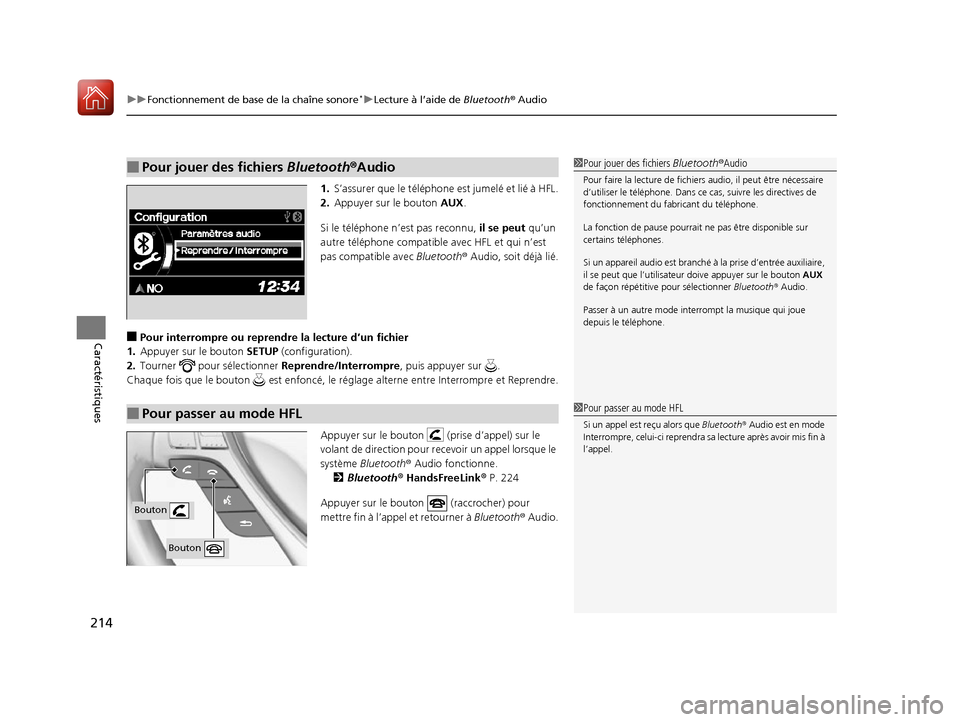
uuFonctionnement de base de la chaîne sonore*uLecture à l’aide de Bluetooth® Audio
214
Caractéristiques
1.S’assurer que le téléphone est jumelé et lié à HFL.
2. Appuyer sur le bouton AUX .
Si le téléphone n’est pas reconnu, il se peut qu’un
autre téléphone compatible avec HFL et qui n’est
pas compatible avec Bluetooth® Audio, soit déjà lié.
■Pour interrompre ou reprendre la lecture d’un fichier
1. Appuyer sur le bouton SETUP (configuration).
2. Tourner pour sélectionner Reprendre/Interrompre, puis appuyer sur .
Chaque fois que le bouton est enfoncé, le ré glage alterne entre Interrompre et Reprendre.
Appuyer sur le bouton (prise d’appel) sur le
volant de direction pour re cevoir un appel lorsque le
système Bluetooth ® Audio fonctionne.
2 Bluetooth® HandsFreeLink ® P. 224
Appuyer sur le bouton (raccrocher) pour
mettre fin à l’appe l et retourner à Bluetooth® Audio.
■Pour jouer des fichiers Bluetooth®Audio1 Pour jouer des fichiers Bluetooth®Audio
Pour faire la lecture de fichiers audio, il peut être nécessaire
d’utiliser le téléphone. Dans ce cas, suivre les directives de
fonctionnement du fabricant du téléphone.
La fonction de pause pourrait ne pas être disponible sur
certains téléphones.
Si un appareil audio est branché à la prise d’entrée auxiliaire,
il se peut que l’utilisateur doive appuyer sur le bouton AUX
de façon répétitive pour sélectionner Bluetooth® Audio.
Passer à un autre mode interrompt la musique qui joue
depuis le téléphone.
■Pour passer au mode HFL1 Pour passer au mode HFL
Si un appel est reçu alors que Bluetooth® Audio est en mode
Interrompre, celui-ci reprendra sa lecture après avoir mis fin à
l’appel.
Bouton
Bouton
17 ACURA RDX-33TX4C400.book Page 214
Friday, February 19, 2016 6:58 PM
Page 219 of 449

218
Caractéristiques
Renseignements généraux sur la chaîne sonore*
Service de radio SiriusXM®
1.If faut avoir en main le code d’identification de la radio pour s’abonner. Pour voir l’identité
sur l’affichage : Tourner le bouton sélecteur jusqu’à ce que 0 apparaisse.
2. Pour s’abonner, il faut avoir sous la main le numéro d’ identification de la radio et son
numéro de carte de crédit, puis téléphoner ou vi siter le site Web de la radio SiriusXM®.
Appuyer sur le bouton (SiriusXM ®) et demeurer à ce m ode pendant environ 30
minutes, jusqu’à ce que le service soit activé. S’assurer que le véhicule est dans un espace
ouvert pour une meilleure réception.
Chargement... :
SiriusXM® télécharge les données audio ou l’information du logiciel.
Canal hors d’ondes :
La station ne diffus e pas présentement.
Canal non autorisé :
SiriusXM® reçoit une mise à jour des données du réseau.
Aucun signal :
Le signal est trop faible à l’endroit actuel.
-------- :
La station choisie n’exis te pas, ne fait pas partie de l’abonnement, ou l’information sur l’artiste
ou sur le titre n’es t pas disponible.
Vérif. antenne :
L’antenne SiriusXM ® est défectueuse. Communique r avec un concessionnaire.
■Abonnement à la radio SiriusXM ®
■Réception de la radio SiriusXM®
■Messages de la radio SiriusXM® sur l’affichage
1 Abonnement à la radio SiriusXM ®
Coordonnées du service de radio SiriusXM ® :
É.-U. : SiriusXM ® Radio au www.siriusxm.com , ou au
1-800-852-9696
Canada : SiriusXM ® Canada au www.siriusxm.ca , ou au
1-877-209-0079
1 Réception de la radio SiriusXM®
Les satellites de SiriusXM ® sont en orbite au-dessus de
l’équateur. Par conséquent, les obstacles au sud du véhicule
peuvent causer des interruptions de réception satellite. Plus
on s’éloigne de l’équateur en direction nord, plus les signaux
satellites sont susceptibles d’ être bloqués par des gratte-ciel
et des montagnes.
Des problèmes de réception peuvent survenir dans les
circonstances suivantes :
•Dans un endroit où il y a obstruction au sud du véhicule.•Dans les tunnels•Au plus bas niveau d’une route à niveaux multiples•Si des articles de grande dimension sont transportés sur le
porte-bagages du toit
* Non disponible sur tous les modèles
17 ACURA RDX-33TX4C400.book Page 218 Friday, February 19, 2016 6:58 PM
Page 222 of 449
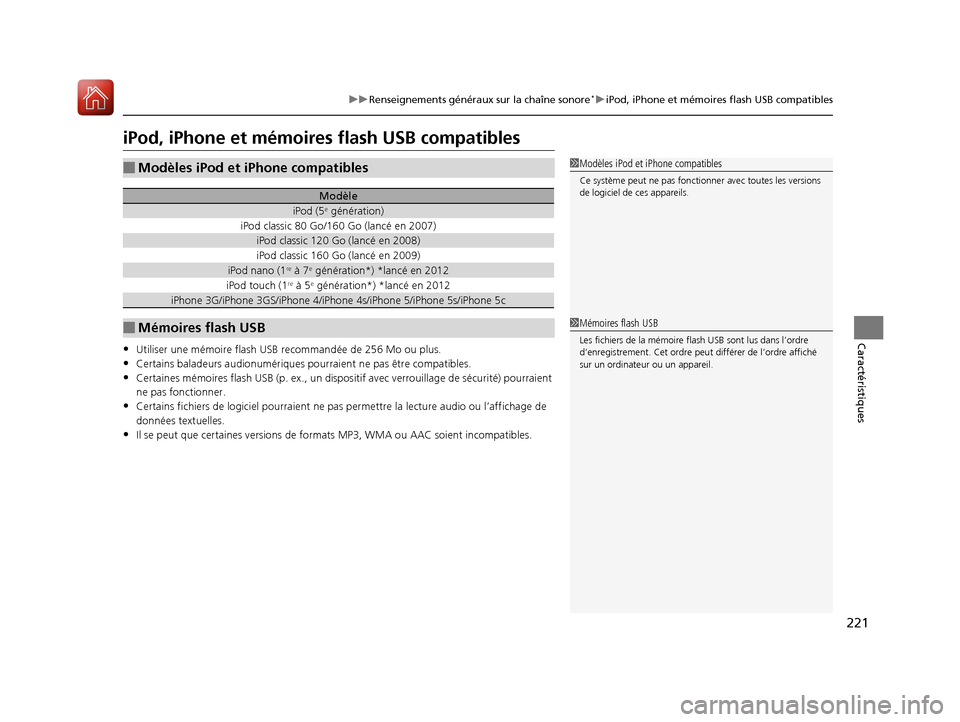
221
uuRenseignements généraux sur la chaîne sonore*uiPod, iPhone et mémoires flash USB compatibles
Caractéristiques
iPod, iPhone et mémoires flash USB compatibles
•Utiliser une mémoire flash USB recommandée de 256 Mo ou plus.
•Certains baladeurs audionumériques pour raient ne pas être compatibles.
•Certaines mémoires flash USB (p. ex., un dispos itif avec verrouillage de sécurité) pourraient
ne pas fonctionner.
•Certains fichiers de logiciel p ourraient ne pas permettre la lecture audio ou l’affichage de
données textuelles.
•Il se peut que certaines ve rsions de formats MP3, WMA ou AAC soient incompatibles.
■Modèles iPod et iPhone compatibles
Modèle
iPod (5e génération)
iPod classic 80 Go/160 Go (lancé en 2007)
iPod classic 120 Go (lancé en 2008)
iPod classic 160 Go (lancé en 2009)
iPod nano (1re à 7e génération*) *lancé en 2012
iPod touch (1re à 5e génération*) *lancé en 2012
iPhone 3G/iPhone 3GS/iPhone 4/iPhone 4s/iPhone 5/iPhone 5s/iPhone 5c
■Mémoires flash USB
1Modèles iPod et iP hone compatibles
Ce système peut ne pas fonctionner avec toutes les versions
de logiciel de ces appareils.
1Mémoires flash USB
Les fichiers de la mémoire flash USB sont lus dans l’ordre
d’enregistrement. Cet ordre peut différer de l’ordre affiché
sur un ordinateur ou un appareil.
17 ACURA RDX-33TX4C400.book Page 221 Friday, February 19, 2016 6:58 PM
Page 224 of 449
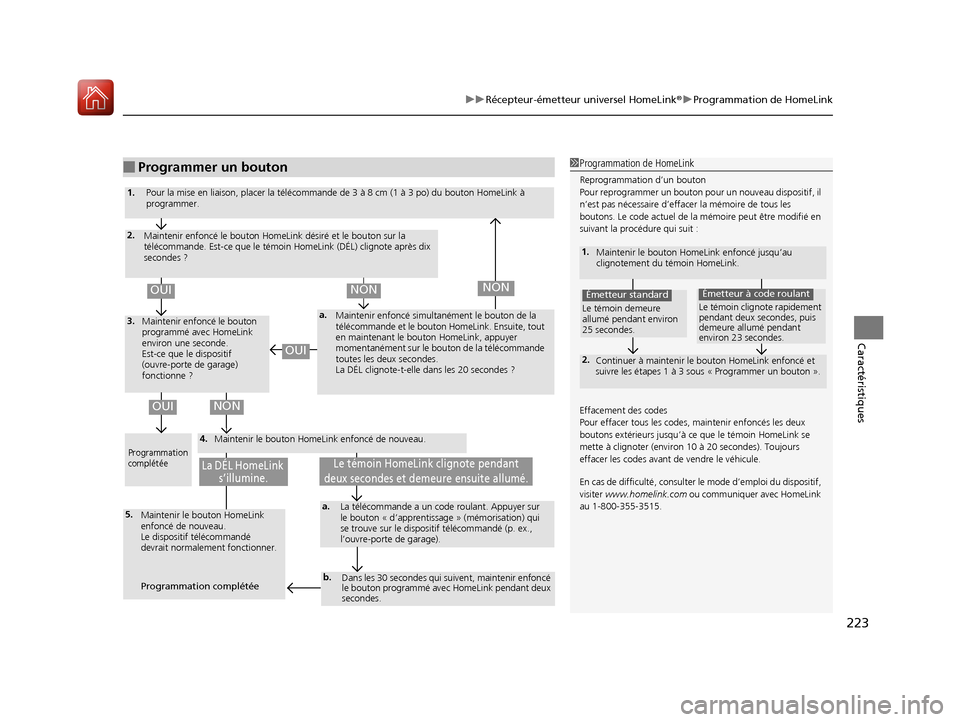
223
uuRécepteur-émetteur universel HomeLink ®u Programmation de HomeLink
Caractéristiques
■Programmer un bouton1Programmation de HomeLink
Reprogrammation d’un bouton
Pour reprogrammer un bouton pour un nouveau dispositif, il
n’est pas nécessaire d’effacer la mémoire de tous les
boutons. Le code actuel de la mémoire peut être modifié en
suivant la procédure qui suit :
1.
Maintenir le bouton HomeLink enfoncé jusqu’au
clignotement du témoin HomeLink.
2.
Continuer à maintenir le bou ton HomeLink enfoncé et
suivre les étapes 1 à 3 sous « Programmer un bouton ».
Le témoin demeure
allumé pendant environ
25 secondes.Émetteur standardLe témoin clignote rapidement
pendant deux secondes, puis
demeure allumé pendant
environ 23 secondes.Émetteur à code roulant
Effacement des codes
Pour effacer tous les codes, maintenir enfoncés les deux
boutons extérieurs jusqu’à ce que le témoin HomeLink se
mette à clignoter (environ 10 à 20 secondes). Toujours
effacer les codes avant de vendre le véhicule.
En cas de difficulté, consulter le mode d’emploi du dispositif,
visiter www.homelink.com ou communiquer avec HomeLink
au 1-800-355-3515.
4.
a.3.
2.
5.a.
b.
1. Pour la mise en liaison, placer la télécommand e de 3 à 8 cm (1 à 3 po) du bouton HomeLink à
programmer.
Maintenir enfoncé le bouton HomeLi nk désiré et le bouton sur la
télécommande. Est-ce que le témoin HomeLink (DÉL) clignote après dix
secondes ?
Maintenir enfoncé le bouton
programmé avec HomeLink
environ une seconde.
Est-ce que le dispositif
(ouvre-porte de garage)
fonctionne ? Maintenir enfoncé simultanément le bouton de la
télécommande et le bouton HomeLink. Ensuite, tout
en maintenant le bout
on HomeLink, appuyer
momentanément sur le bout on de la télécommande
toutes les deux secondes.
La DÉL clignote-t-elle dans les 20 secondes ?
Programmation
complétée
Maintenir le bouton Home Link enfoncé de nouveau.
Maintenir le bouton HomeLink
enfoncé de nouveau.
Le dispositif télécommandé
devrait normalement fonctionner.
Programmation complétée La télécommande a un code roulant. Appuyer sur
le bouton « d’apprentissage » (mémorisation) qui
se trouve sur le dispositif télécommandé (p. ex.,
l’ouvre-porte de garage).
Dans les 30 secondes qui suivent, maintenir enfoncé
le bouton programmé avec HomeLink pendant deux
secondes.
Le témoin HomeLink clignote pendant
deux secondes et demeure ensuite allumé.La DÉL HomeLink s’illumine.
OUINON
OUI
OUINONNON
17 ACURA RDX-33TX4C400.book Page 223 Friday, February 19, 2016 6:58 PM
Page 225 of 449
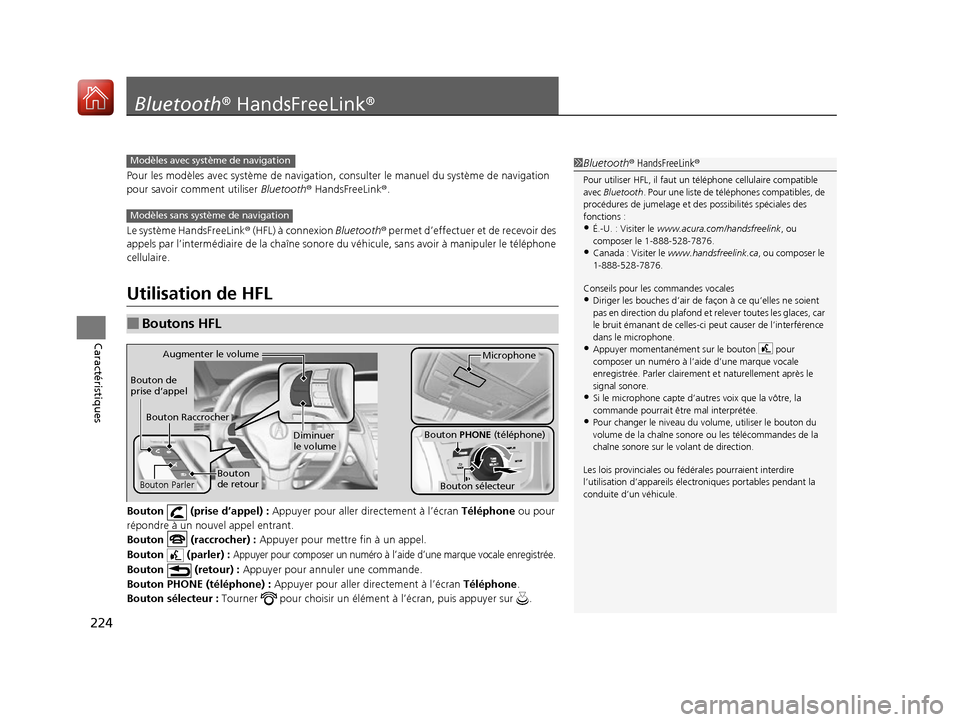
224
Caractéristiques
Bluetooth® HandsFreeLink ®
Pour les modèles avec système de navigation, consulter le manuel du système de navigation
pour savoir comment utiliser Bluetooth® HandsFreeLink ®.
Le système HandsFreeLink ® (HFL) à connexion Bluetooth® permet d’effectuer et de recevoir des
appels par l’intermédiair e de la chaîne sonore du véhicule, sans avoir à manipuler le téléphone
cellulaire.
Utilisation de HFL
Bouton (prise d’appel) : Appuyer pour aller directement à l’écran Téléphone ou pour
répondre à un nouvel appel entrant.
Bouton (raccrocher) : Appuyer pour mettre fin à un appel.
Bouton (parler) :
Appuyer pour composer un numéro à l’aide d’une marque vocale enregistrée.
Bouton (retour) : Appuyer pour annuler une commande.
Bouton PHONE (téléphone) : Appuyer pour aller directement à l’écran Téléphone.
Bouton sélecteur : Tourner pour choisir un élémen t à l’écran, puis appuyer sur .
■Boutons HFL
1Bluetooth ® HandsFreeLink ®
Pour utiliser HFL, il faut un téléphone cellulaire compatible
avec Bluetooth . Pour une liste de téléphones compatibles, de
procédures de jumelage et des possibilités spéciales des
fonctions :
•É.-U. : Visiter le www.acura.com/handsfreelink , ou
composer le 1-888-528-7876.
•Canada : Visiter le www.handsfreelink.ca , ou composer le
1-888-528-7876.
Conseils pour les commandes vocales
•Diriger les bouches d’air de fa çon à ce qu’elles ne soient
pas en direction du plafond et relever toutes les glaces, car
le bruit émanant de celles-ci peut causer de l’interférence
dans le microphone.
•Appuyer momentanément sur le bouton pour
composer un numéro à l’ai de d’une marque vocale
enregistrée. Parler clairement et naturellement après le
signal sonore.
•Si le microphone capte d’au tres voix que la vôtre, la
commande pourrait être mal interprétée.
•Pour changer le niveau du volume, utiliser le bouton du
volume de la chaîne sonore ou les télécommandes de la
chaîne sonore sur le volant de direction.
Les lois provinciales ou fédérales pourraient interdire
l’utilisation d’appareils électro niques portables pendant la
conduite d’un véhicule.
Modèles avec système de navigation
Modèles sans système de navigation
Bouton Parler
Augmenter le volumeMicrophone
Bouton Raccrocher
Bouton de
prise d’appel
Diminuer
le volume
Bouton sélecteur
Bouton
PHONE (téléphone)
Bouton
de retour
17 ACURA RDX-33TX4C400.book Page 224 Friday, February 19, 2016 6:58 PM
Page 232 of 449
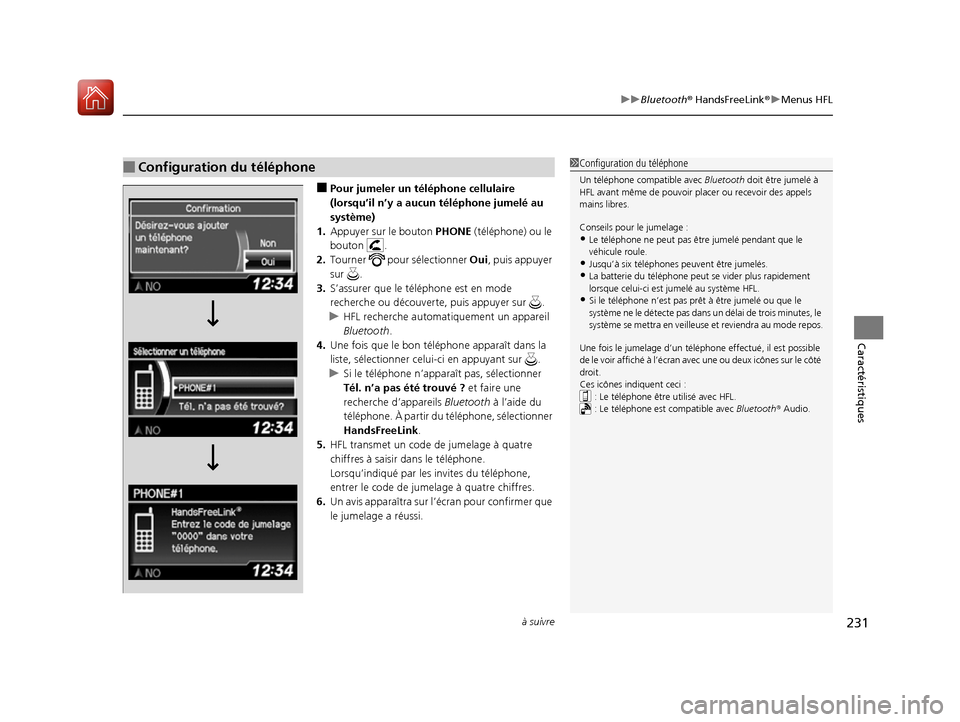
à suivre231
uuBluetooth ® HandsFreeLink ®u Menus HFL
Caractéristiques
■Pour jumeler un téléphone cellulaire
(lorsqu’il n’y a aucun téléphone jumelé au
système)
1. Appuyer sur le bouton PHONE (téléphone) ou le
bouton .
2. Tourner pour sélectionner Oui, puis appuyer
sur .
3. S’assurer que le téléphone est en mode
recherche ou découverte , puis appuyer sur .
u HFL recherche automatiquement un appareil
Bluetooth .
4. Une fois que le bon télépho ne apparaît dans la
liste, sélectionner celui-ci en appuyant sur .
u Si le téléphone n’apparaît pas, sélectionner
Tél. n’a pas été trouvé ? et faire une
recherche d’appareils Bluetooth à l’aide du
téléphone. À partir du téléphone, sélectionner
HandsFreeLink .
5. HFL transmet un code de jumelage à quatre
chiffres à saisir dans le téléphone.
Lorsqu’indiqué par le s invites du téléphone,
entrer le code de jumelage à quatre chiffres.
6. Un avis apparaîtra sur l’écran pour confirmer que
le jumelage a réussi.
■Configuration du téléphone1Configuration du téléphone
Un téléphone compatible avec Bluetooth doit être jumelé à
HFL avant même de pouvoir placer ou recevoir des appels
mains libres.
Conseils pour le jumelage :
•Le téléphone ne peut pas ê tre jumelé pendant que le
véhicule roule.
•Jusqu’à six téléphones peuvent être jumelés.•La batterie du téléphone peut se vider plus rapidement
lorsque celui-ci est jumelé au système HFL.
•Si le téléphone n’est pas prêt à être jumelé ou que le
système ne le détecte pas dans un délai de trois minutes, le
système se mettra en veilleuse et reviendra au mode repos.
Une fois le jumelage d’un télépho ne effectué, il est possible
de le voir affiché à l’écran avec une ou deux icônes sur le côté
droit.
Ces icônes indiquent ceci : : Le téléphone être utilisé avec HFL.
: Le téléphone est compatible avec Bluetooth® Audio.
17 ACURA RDX-33TX4C400.book Page 231 Friday, February 19, 2016 6:58 PM
Page 234 of 449
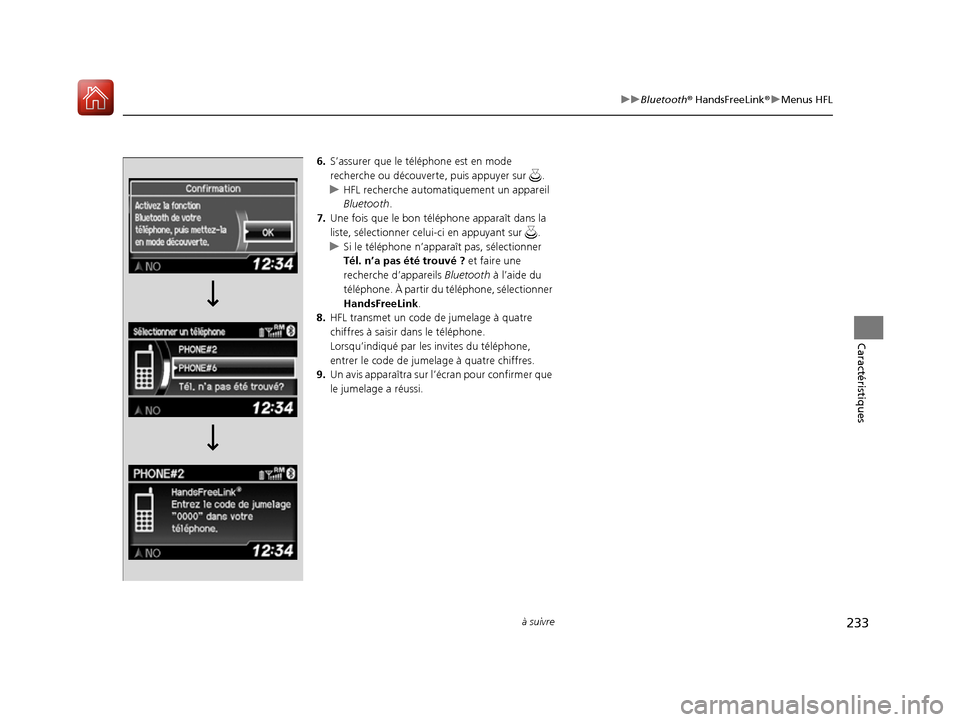
233
uuBluetooth ® HandsFreeLink ®u Menus HFL
à suivre
Caractéristiques
6. S’assurer que le téléphone est en mode
recherche ou découverte , puis appuyer sur .
u HFL recherche automatiquement un appareil
Bluetooth .
7. Une fois que le bon télépho ne apparaît dans la
liste, sélectionner celui-ci en appuyant sur .
u Si le téléphone n’apparaît pas, sélectionner
Tél. n’a pas été trouvé ? et faire une
recherche d’appareils Bluetooth à l’aide du
téléphone. À partir du téléphone, sélectionner
HandsFreeLink .
8. HFL transmet un code de jumelage à quatre
chiffres à saisir dans le téléphone.
Lorsqu’indiqué par le s invites du téléphone,
entrer le code de jumelage à quatre chiffres.
9. Un avis apparaîtra sur l’écran pour confirmer que
le jumelage a réussi.
17 ACURA RDX-33TX4C400.book Page 233 Friday, February 19, 2016 6:58 PM